你是不是也和我一样,玩起游戏来就停不下来?每当遇到那些精彩瞬间,是不是也想把它记录下来,和朋友们分享呢?别急,今天就来教你怎么在安卓手机上轻松录制游戏视频,让你的游戏时刻成为焦点!
一、内置录屏功能,简单上手
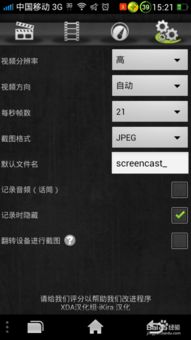
你知道吗,很多安卓手机都自带了屏幕录制功能,简直是为我们这些游戏玩家量身定做的!比如华为、小米、OPPO等品牌的手机,都内置了这个功能。那么,怎么用呢?
1. 找到录屏功能:打开手机的设置,找到“系统”或“设置”选项,然后进入“工具”或“其他”类别,一般都能找到“屏幕录制”或“录屏”这个选项。
2. 开启录屏:点击进入后,打开屏幕录制开关,有的手机可能需要授权一些权限,按照提示操作即可。
3. 开始录制:进入游戏,下拉通知栏,你会看到一个录屏的图标,点击它,就开始录制了!录制过程中,你还可以通过通知栏暂停或停止录制。
4. 保存与分享:录制完成后,视频会自动保存在手机的相册中,你可以随时查看、编辑或分享。
这种方法简单易用,适合初学者,而且完全免费,何乐而不为呢?
二、第三方录屏软件,功能更丰富
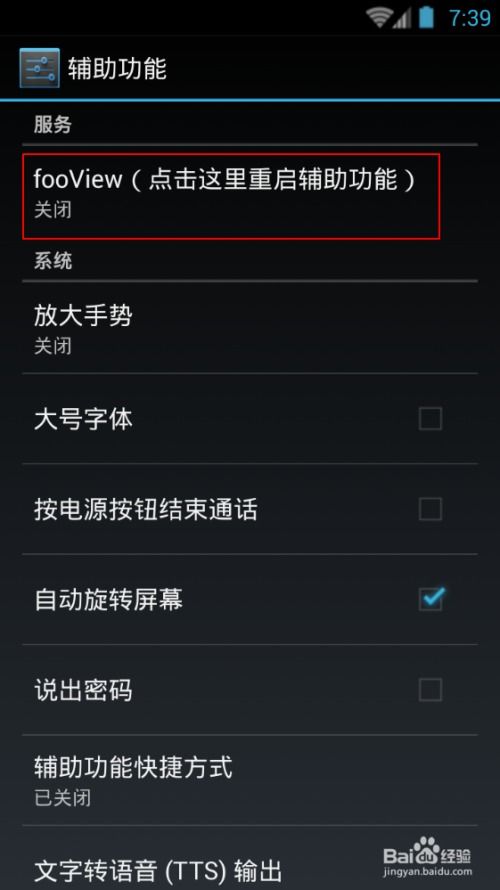
如果你对录制的视频质量有更高要求,或者想要更多个性化设置,那么第三方录屏软件就是你的不二之选。市面上有很多优秀的录屏软件,比如AZ录屏、Mobizen、Game Screen Recorder等。
1. 下载安装:在应用商店搜索“录屏”关键词,选择一款适合自己的软件下载安装。
2. 设置参数:打开软件,根据需要设置视频分辨率、帧率、音频设置等参数。
3. 开始录制:进入游戏,点击软件界面上的录制按钮,就可以开始录制了。
4. 编辑与分享:录制完成后,你可以使用软件自带的编辑功能进行剪辑,然后分享到社交平台。
第三方录屏软件功能丰富,操作简单,非常适合对视频质量有要求的玩家。
三、电脑录制,专业级体验
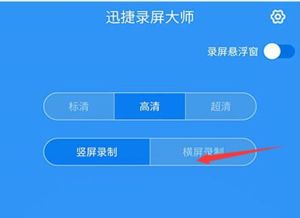
如果你想要更专业的录制效果,可以考虑使用电脑录制。很多安卓手机都支持通过USB连接到电脑,并使用第三方软件进行录制。
1. 开启USB调试模式:在手机的设置中,找到“开发者选项”,开启“USB调试”功能。
2. 下载安装录屏软件:在电脑上下载并安装一款支持手机录屏的软件,比如Apowersoft手机管理器、AirDroid等。
3. 连接手机与电脑:将手机通过USB线连接到电脑,并确保手机开启了USB调试模式。
4. 开始录制:在软件界面上,你会看到手机屏幕的实时画面,点击录制按钮,就可以开始录制了。
5. 编辑与分享:录制完成后,你可以使用电脑上的视频编辑软件进行剪辑,然后分享到社交平台。
电脑录制可以提供更专业的录制效果,适合对视频质量有更高要求的玩家。
四、游戏内置录制,一触即达
有些游戏本身就内置了录制功能,比如王者荣耀、刺激战场等。使用起来非常简单,只需在游戏中找到录制按钮,点击即可开始录制。
1. 找到录制按钮:在游戏中,找到录制按钮,一般位于游戏界面右上角或左上角。
2. 开始录制:点击录制按钮,就可以开始录制了。
3. 保存与分享:录制完成后,视频会自动保存在手机的相册中,你可以随时查看、编辑或分享。
游戏内置录制功能方便快捷,非常适合喜欢玩游戏的你。
五、注意事项
在使用录屏功能时,需要注意以下几点:
1. 权限授权:在使用录屏功能时,手机可能会要求授权一些权限,如存储权限、麦克风权限等,请按照提示操作。
2. 电量充足:录制游戏视频会消耗较多电量,请确保手机电量充足。
3. 内存空间:录制视频会占用较多内存空间,请确保手机内存充足。
4. 游戏兼容性:有些游戏可能不支持录屏功能,请提前了解清楚。
录制游戏视频的方法有很多,你可以根据自己的需求和喜好选择合适的方法。希望这篇文章能帮助你轻松录制出精彩的游戏视频,与朋友们分享你的游戏时刻!
